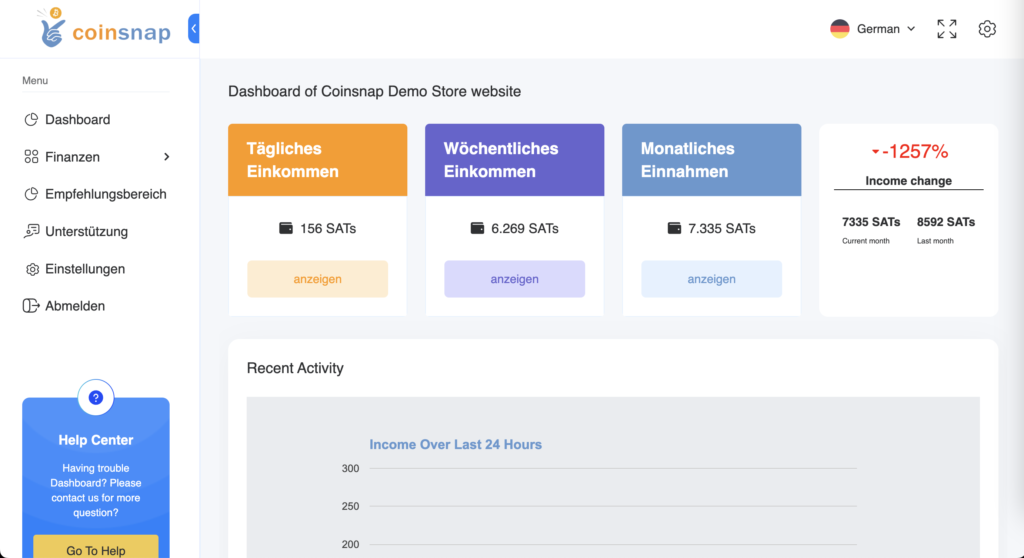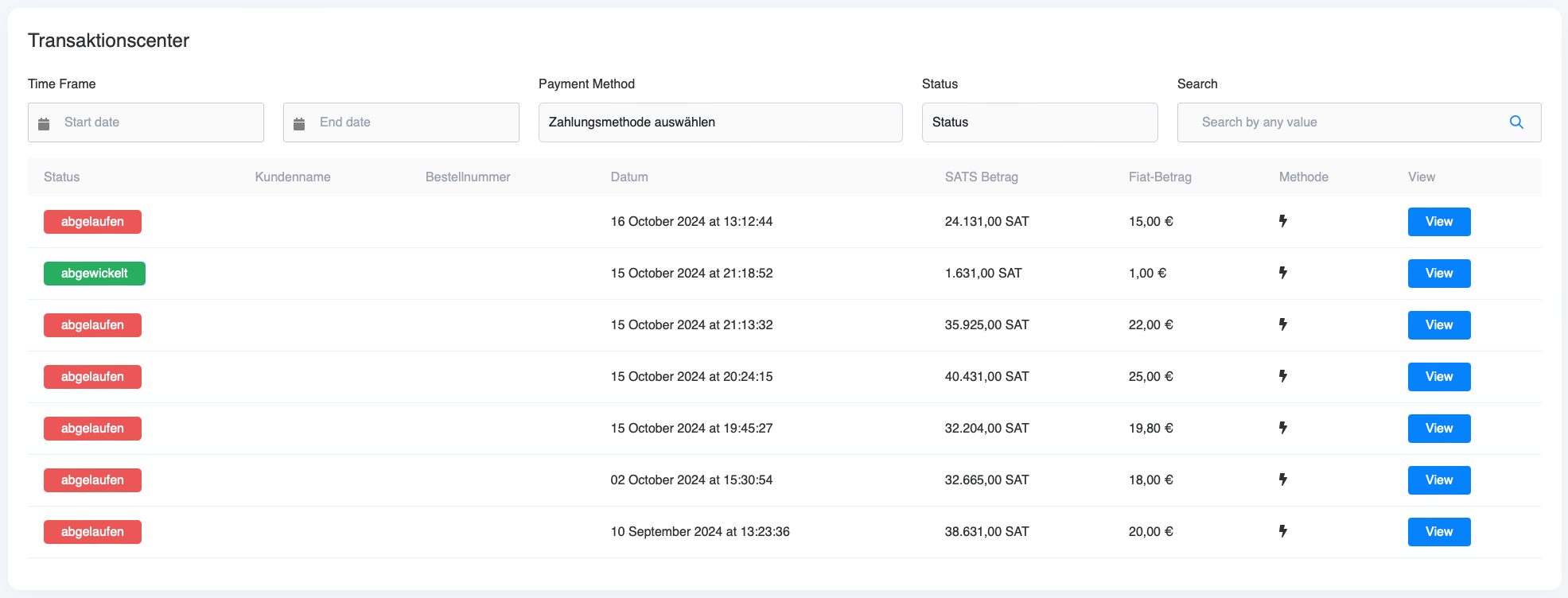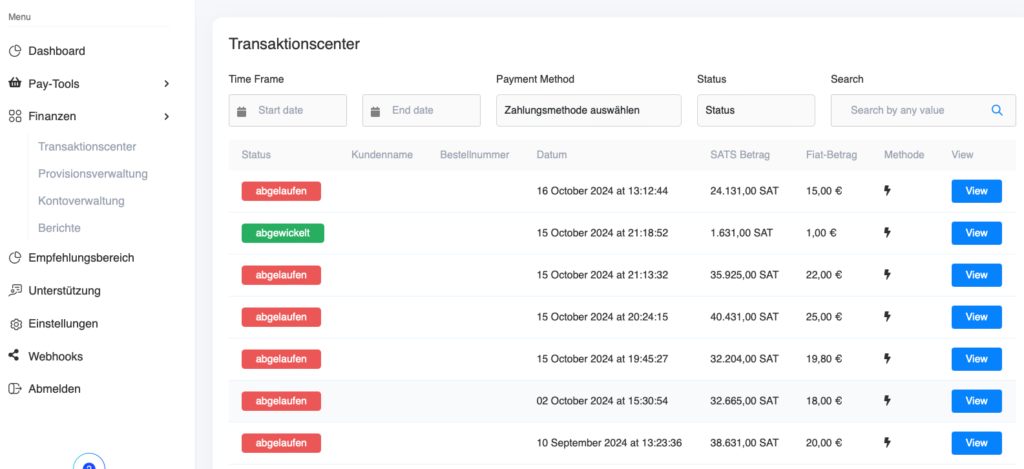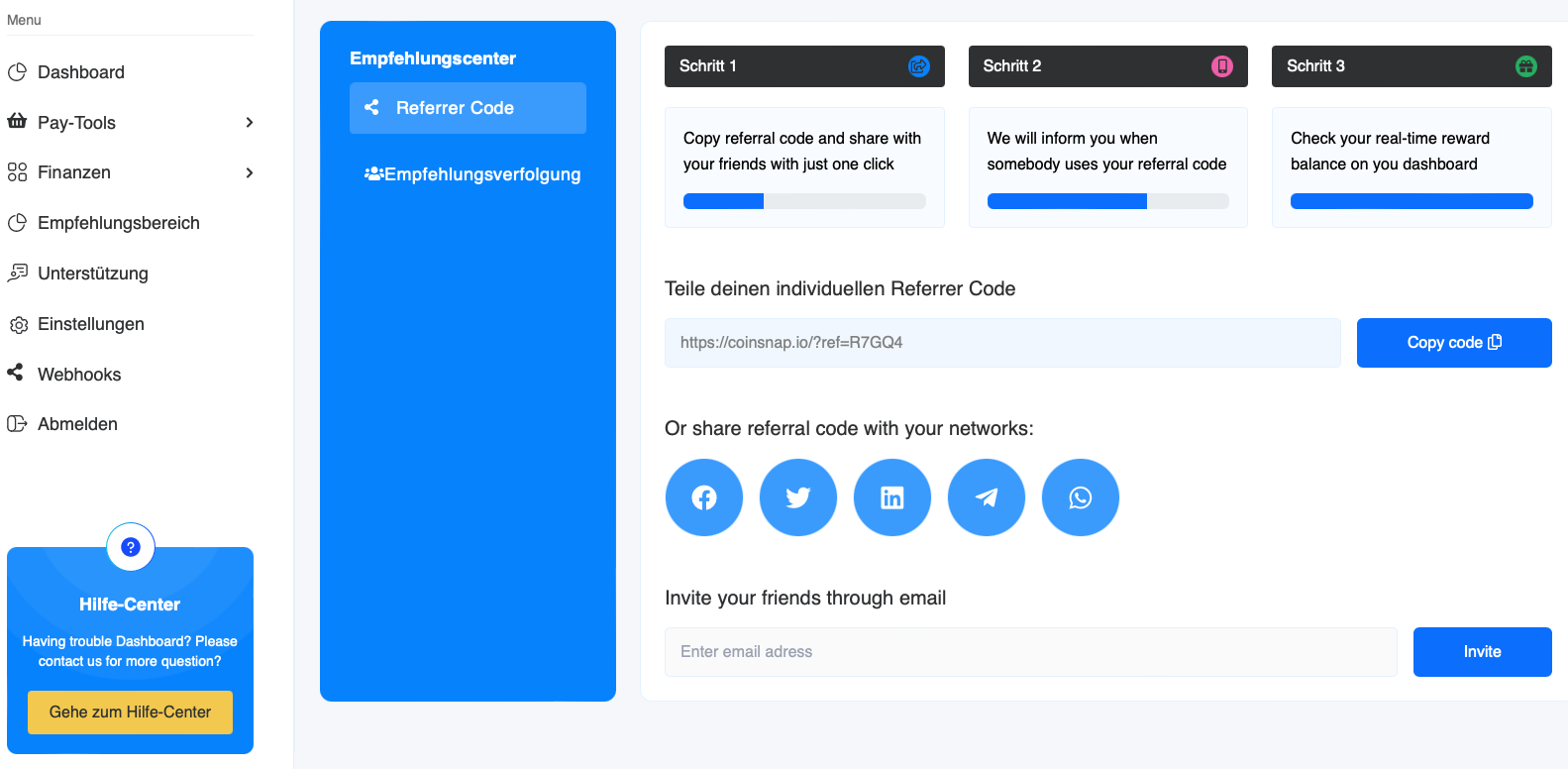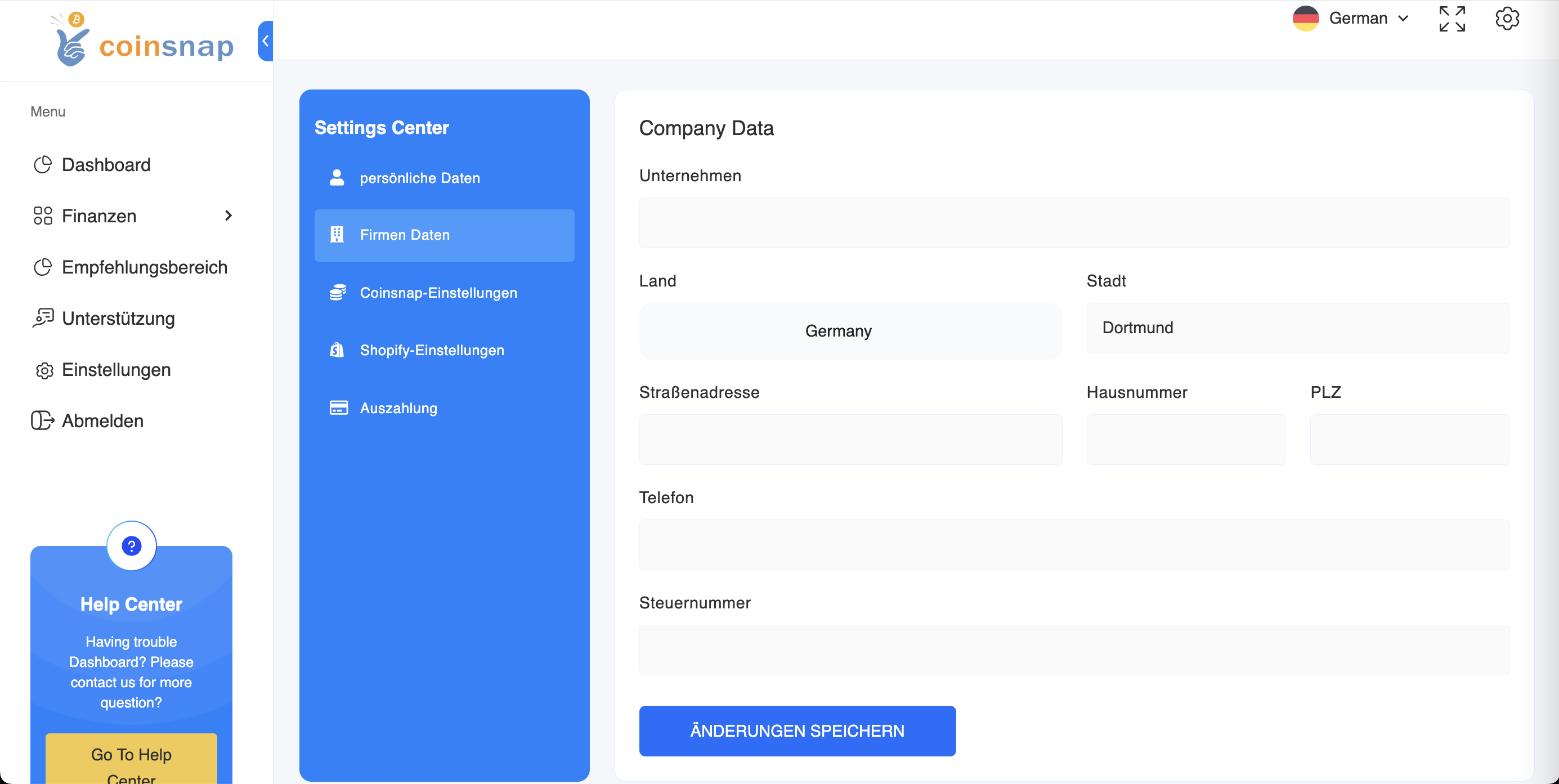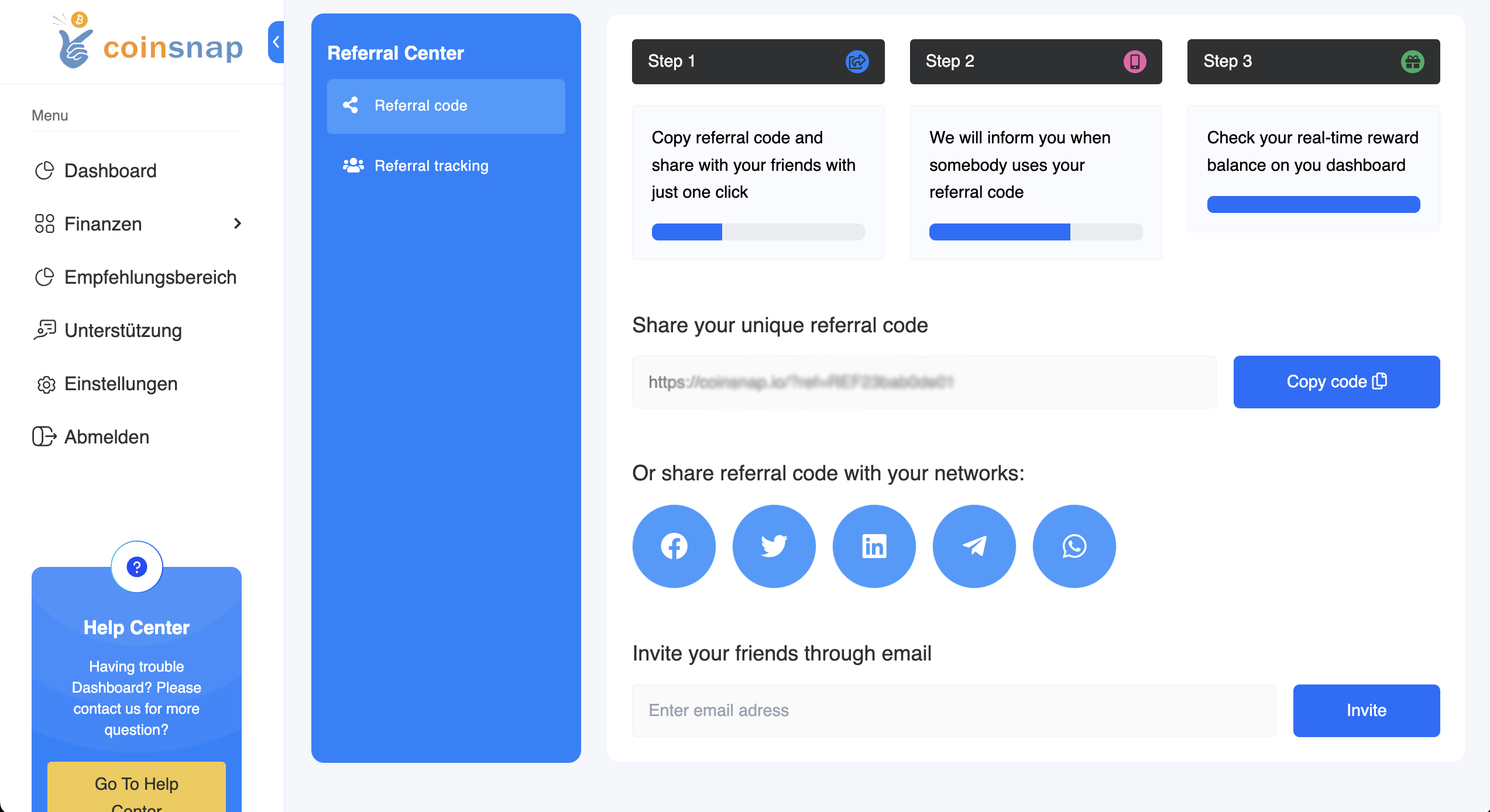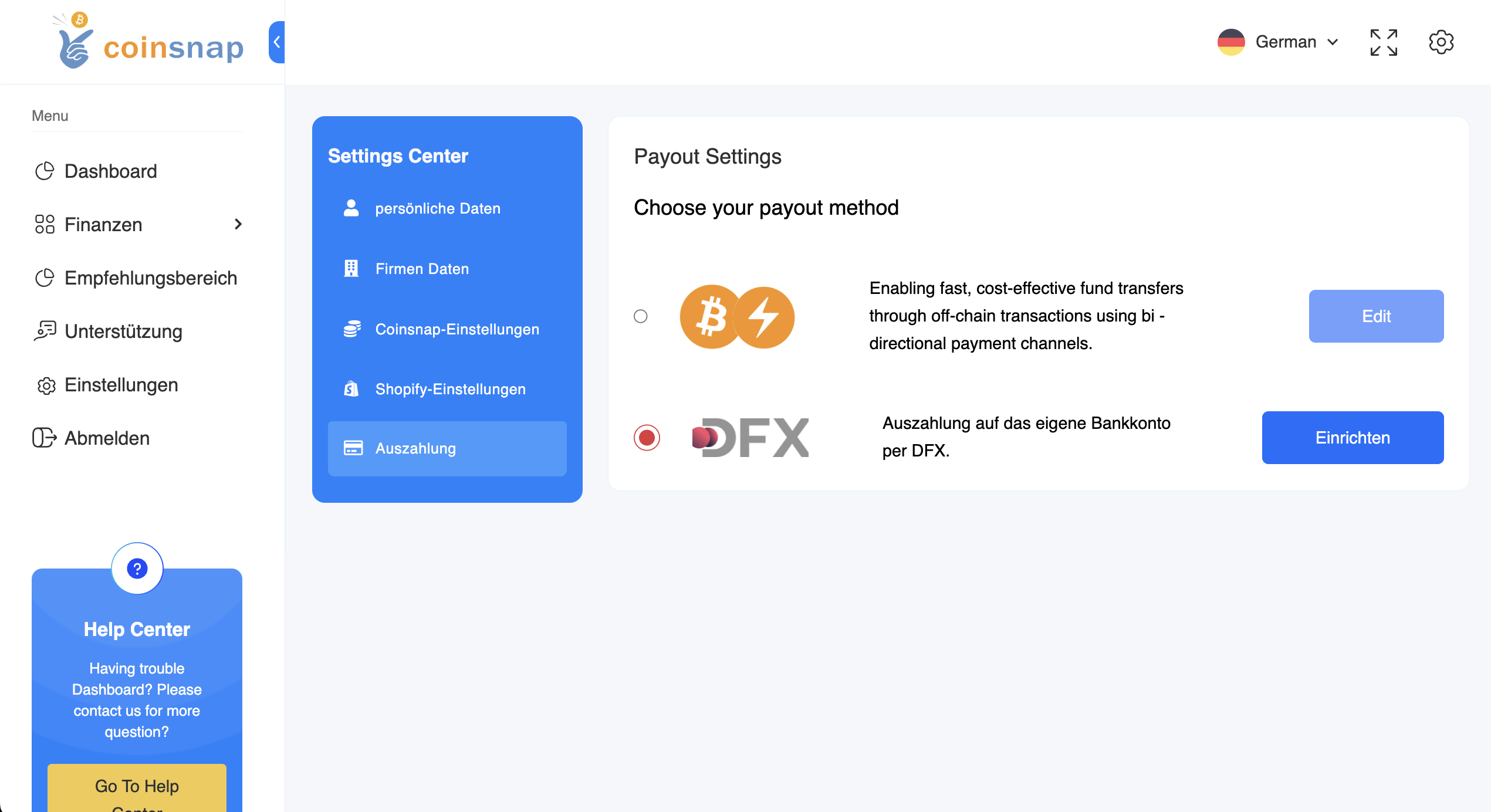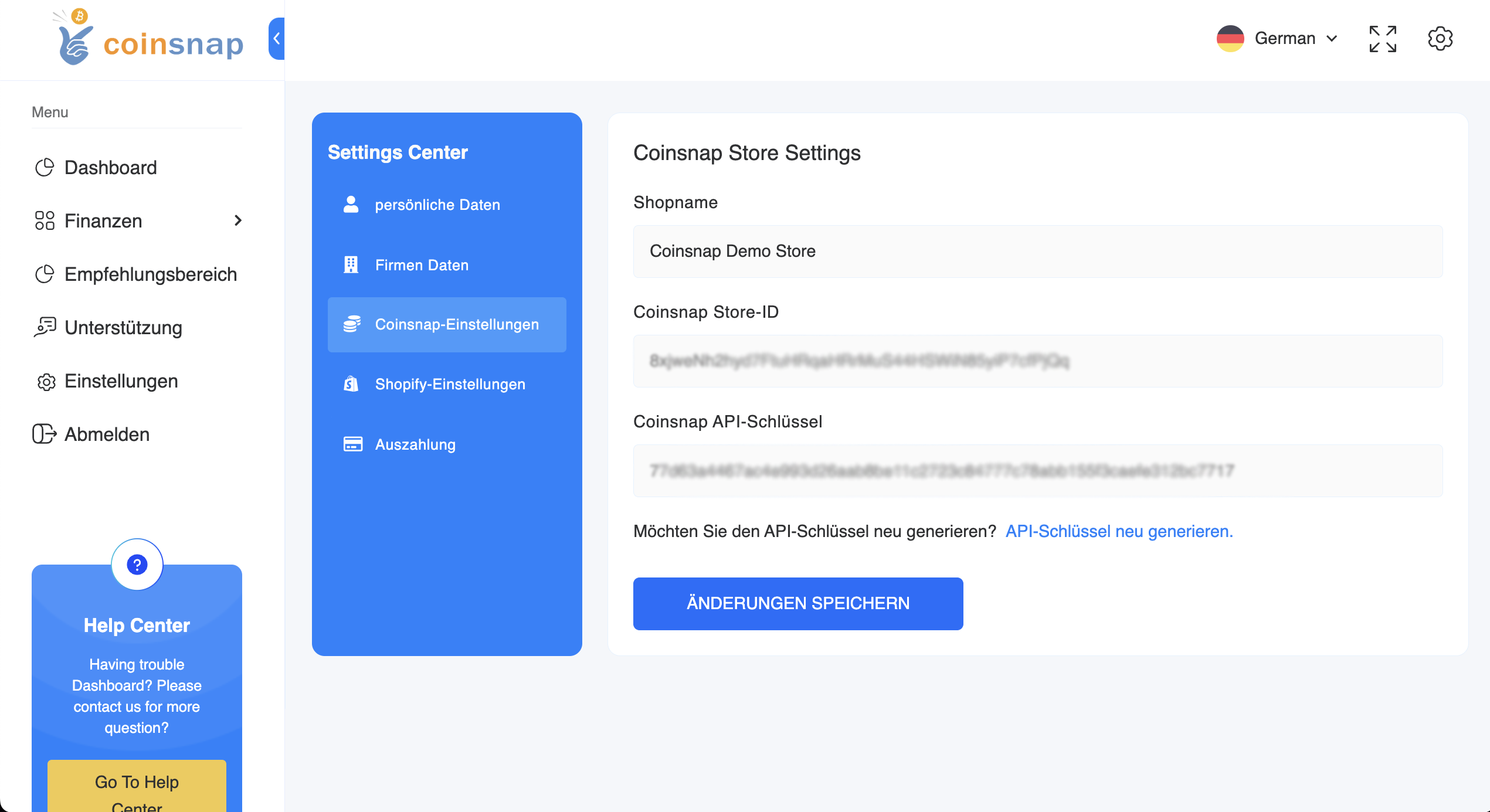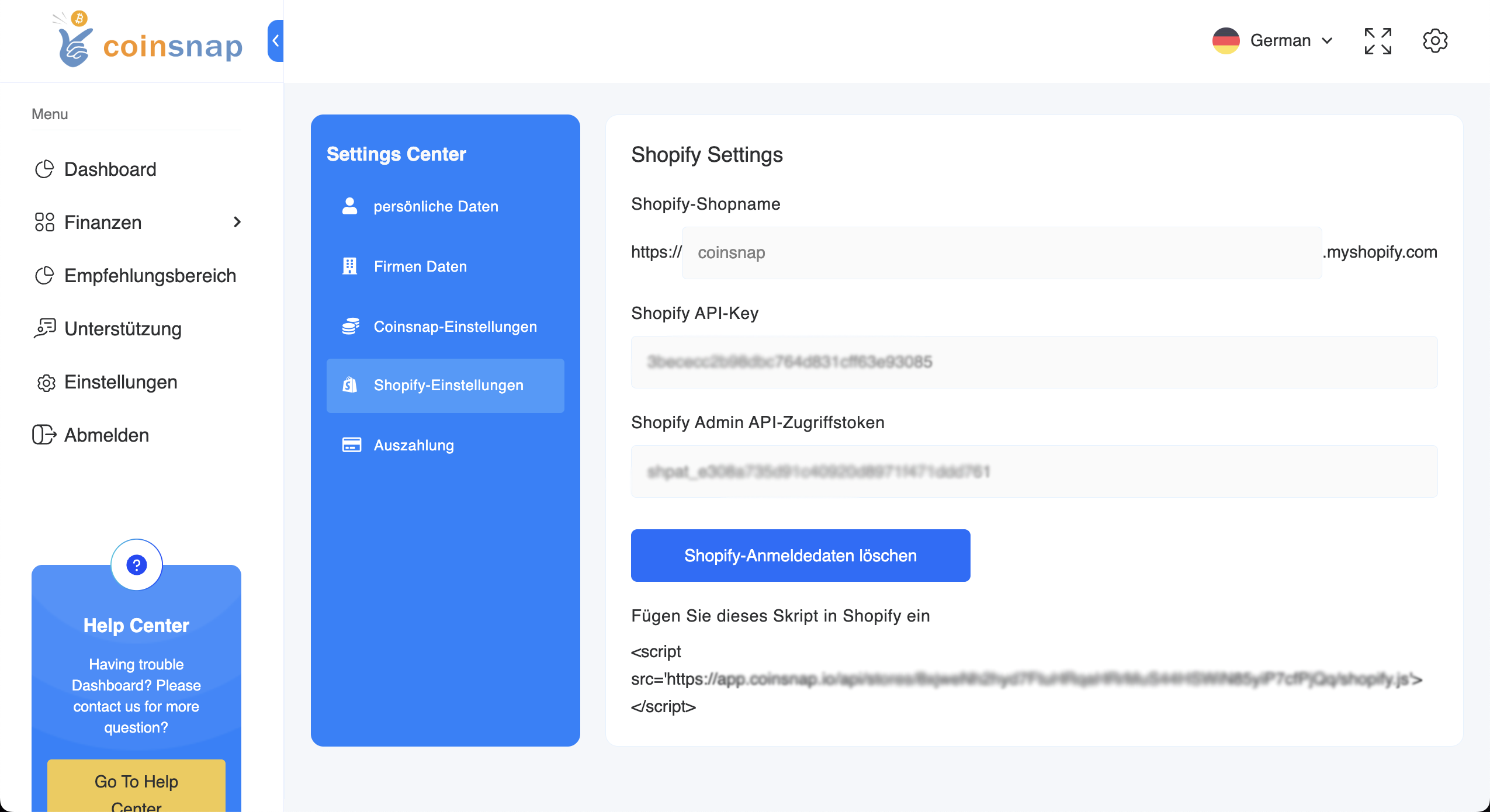Сада сте успешно креирали Coinsnap налог и испунили све услове за коришћење Coinsnap-а уносом Lightning адресе.
У Coinsnap backend-у ћете пронаћи додатне опције подешавања за Coinsnap и све информације о трансакцијама и поравнањима.
Разумевање контролне табле Coinsnap-а
Након што се први пут региструјете и пријавите, биће вам затражено да унесете назив ваше продавнице и вашу Lightning адресу.
Затим ћете бити преусмерени на контролну таблу Coinsnap-а.
Контролна табла Coinsnap-а ће се тада увек приказивати када се пријавите на Coinsnap.
Контролна табла пружа брз преглед свих извршених Биткоин и Лајтнинг плаћања и може се приказати према дневним, недељним и месечним приходима.
Тренутна продаја
Ако кликнете на „Прикажи све“ у пољу у горњем десном углу испод „Тренутна продаја“, видећете своју тренутну продају:
(1) и (2) Филтрирај по датуму
Можете одабрати почетни и крајњи датум за приказ ваших трансакција.
(3) Начин плаћања
Можете сортирати плаћања по Биткоину и Лајтнингу.
(4) Статус трансакције
Филтрирајте трансакције према статусу „успешно“, „на чекању“ или „отказано“.
(5) Прикажи број трансакција
Можете приказати 10, 25, 50 или све трансакције одједном по страници.
(6) Претрага
Брзо и једноставно претражите одређену трансакцију.
(7) Статус
Ово се односи на исход сваке поруџбине, тј. да ли је трговац испоручио услуге купцу у складу са поруџбином. Статус трансакције може бити „завршено“, „на чекању“ или „истекло“.
(8) Име купца
Овде можете видети име купца.
(9) Број поруџбине
ИД поруџбине је јединствени идентификатор који генерише и додељује систем трговца.
(10) Датум
Овде су трансакције сортиране по датуму, где су најновије трансакције на врху, а старије на дну.
(11) Износ САТС-а
Ова колона приказује износ који је крајњи корисник платио у сатошијима (сатс).
(12) Износ фиатне валуте
Ова колона приказује износ у фиат валути ваше продавнице (нпр. EUR) који ће бити исплаћен трговцу након одбитка провизије Coinsnap. Износ исплате се израчунава на следећи начин: Износ исплате = износ фактуре – провизија Coinsnap.
(13) Методе
Ова колона приказује да ли је купац користио Bitcoin или Lightning метод плаћања.
(14) Поглед
Детаљне информације о трансакцијама можете пронаћи овде.
Алати за плаћање
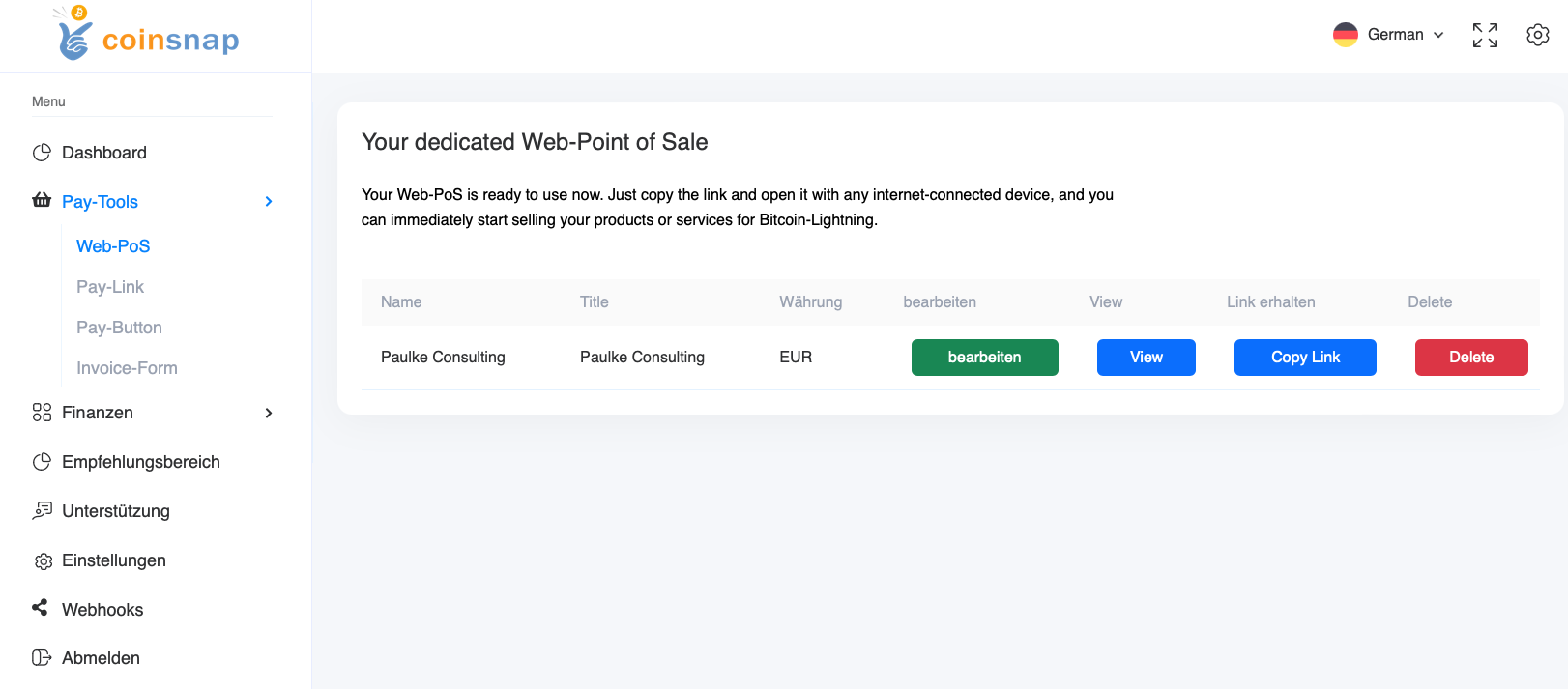
У одељку Алати за плаћање, пронаћи ћете наше алате за плаћање Биткоинима који не интервенишу директно у систему онлајн продавнице. Овде вам показујемо шта вам ови алати нуде и како их можете лако активирати и користити:
- Веб продајно место
Трансформишите било који уређај са интернет конекцијом у Биткоин терминал на лицу места, нпр. за употребу у продавницама или за госте у вашем кафићу.
…више… - Pay-Link
Једноставно пошаљите својим купцима линк за плаћање. Када кликну на линк, отвара се обрада плаћања Биткоином!
…више…
- Дугме за плаћање
Интегришите овај кратки код или HTML код где год желите на својој веб страници и продајте робу, дигиталну робу или услуге без потребе за инсталирањем система продавнице!
…више… - Образац фактуре
Помоћу обрасца за фактуру можете омогућити било ком броју купаца да плате своју фактуру Биткоином једноставним уносом података о фактури.
…више…
Финансије
У одељку Финансије наћи ћете преглед свих трансакција обављених са Coinsnap-ом, као и ваше месечне фактуре за услуге које пружа Coinsnap.
У оквиру Центра за трансакције, прво ћете видети свој финансијски преглед, као што сте већ видели на контролној табли (видети горе).
Извод са Coinsnap-а можете пронаћи под ставком менија Управљање провизијама:
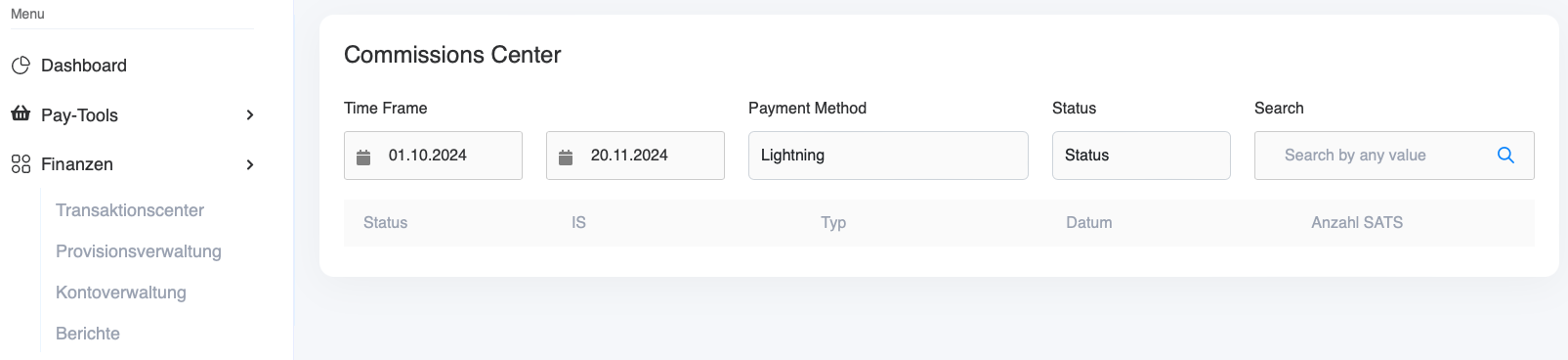
Детаљније информације о обрачуну провизије можете пронаћи у менију „Управљање налогом“:
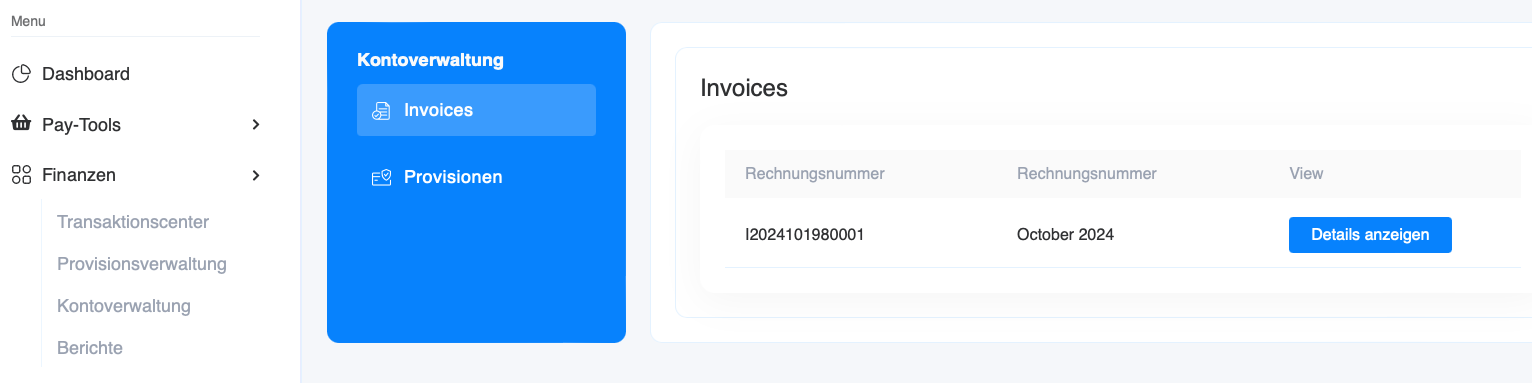
Кликните на Детаљи да бисте прешли на одговарајућу месечну фактуру.
Фактура за Coinsnap може се преузети у PDF формату.
Ако фактура треба да буде издата компанији, унесите податке о компанији у одељке Подешавања и Подаци о компанији.
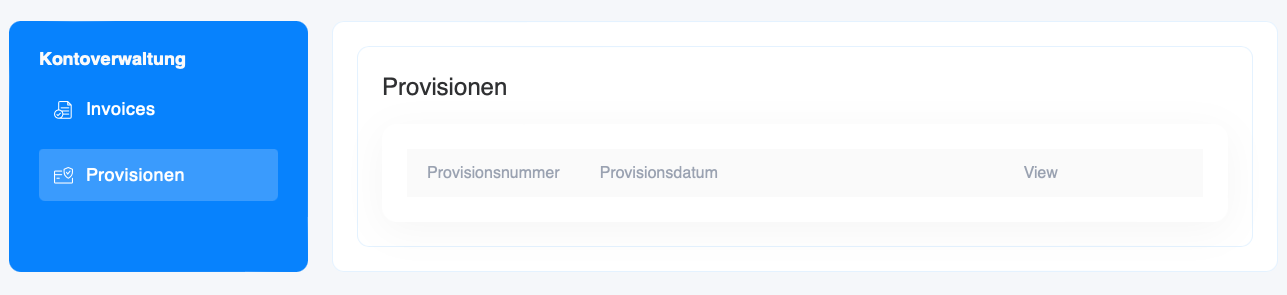
Ако кликнете на „Провизије“, можете видети колико сте зарадили са својим рефералним кодом. У наставку објашњавамо како можете користити свој лични реферални код да бисте заинтересовали друге земље за Coinsnap и зарадили новац од њихове продаје!
У оквиру ставке менија „Извештаји“ можете креирати и преузети извештаје о свим трансакцијама за одређени период по вашем избору, који су вам потребни за ваше рачуноводство:
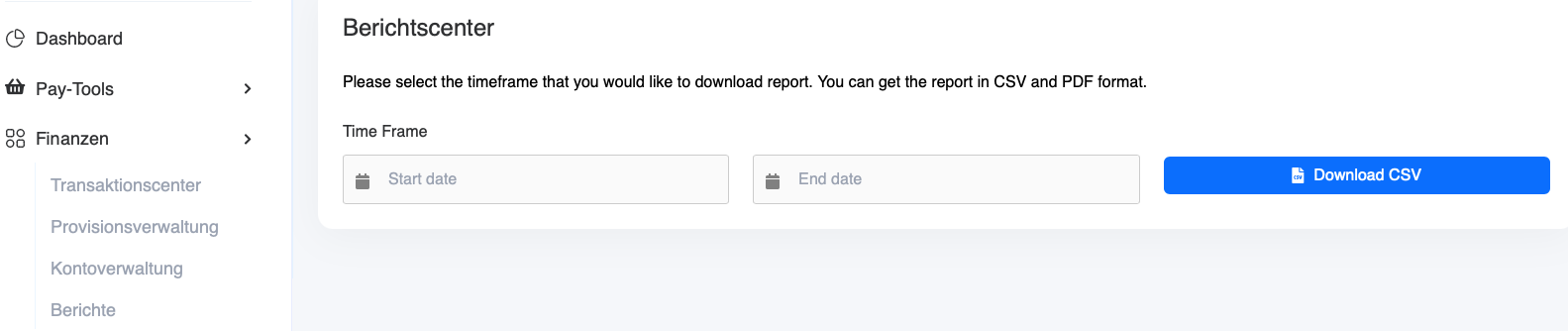
Област препорука
У одељку „Финансије“ под „Управљање провизијама“ видећете листу прихода које сте остварили препоручујући Coincharge.
Јер ако користите Coinsnap и скренете пажњу других оператера продавница на Coinsnap, можете зарадити новац од њихове продаје Bitcoin-а.
Да бисте то урадили, потребно је да повежете своју веб страницу са рефералном везом ка Coinsnap-у (видети доле).
Свој лични реферални линк можете пронаћи у одељку „Реферални линк“.
Ако се нови Coinsnap купац стекне преко вашег линка, добићете провизију од 0,25% од оствареног промета.
Ако вам је и даље потребан лого Coinsnap-а, можете га пронаћи на Coinsnap Media страници.
Подешавања референтног кода
Лични подаци
Прво идите на „Подешавања“, а затим на „Референтни код“. Затим тамо извршите одговарајућа подешавања:
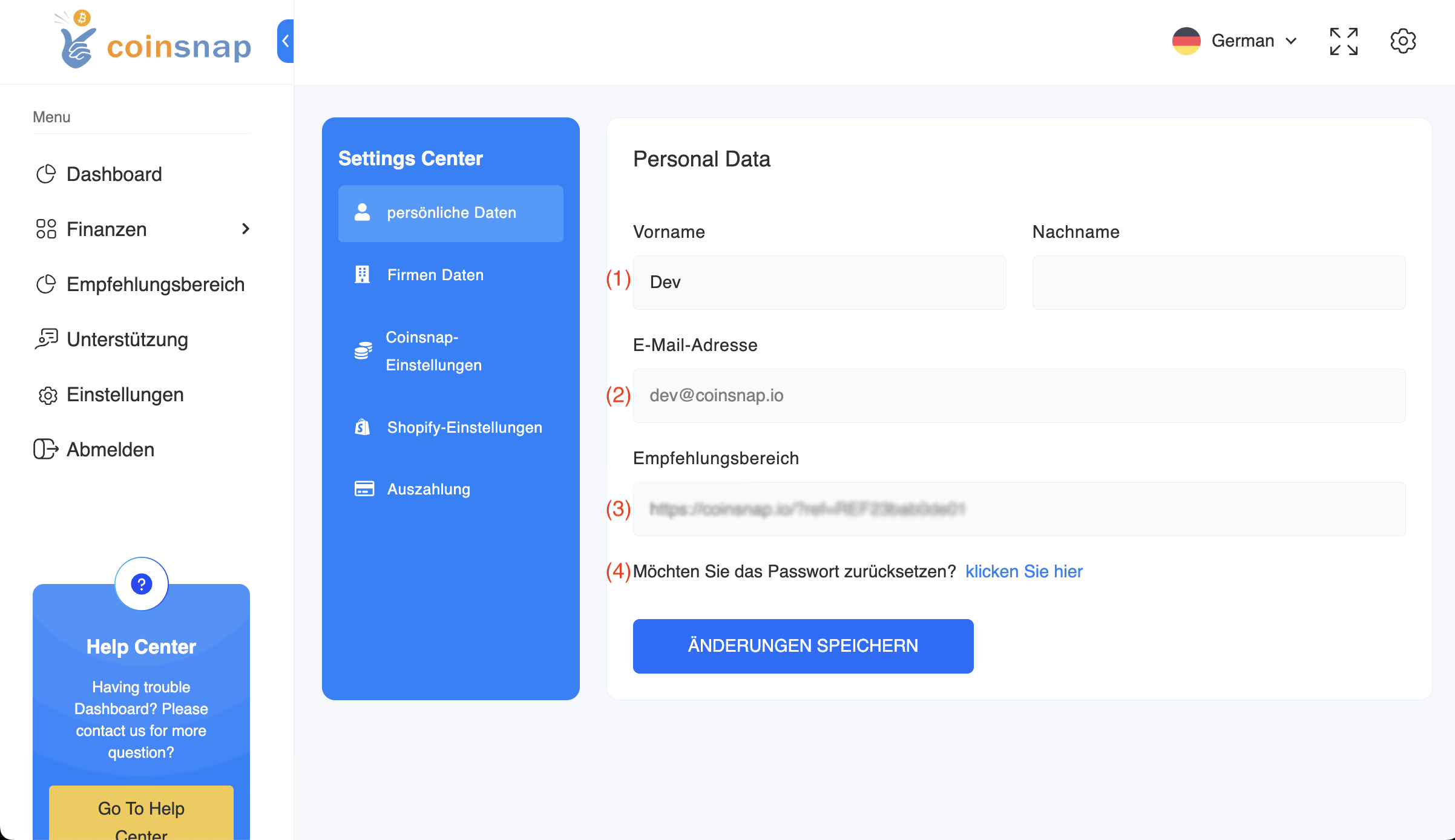
(1) Име/Презиме
Ово је поље које се може уређивати.
Ваше име се може променити након што се региструјете на Coinsnap-у.
(2) Е-пошта
Овде је приказана адреса е-поште која је коришћена приликом регистрације.
Ако сте се пријавили помоћу Lightning налога, ово поље је празно.
(3) Референтни код
Користите Coinsnap и желите да скренете пажњу других власника продавница на Coinsnap?
Затим повежите своју веб страницу са Coinsnap-ом помоћу овог линка.
(4) Лозинка
Лозинку можете променити кликом на ово дугме.
Подаци о компанији
Овде можете опционо унети информације о вашој компанији.
Ове информације се користе за фактурисање услуга Coinsnap-а.
Ако вам је потребан фактура на име ваше компаније, попуните одговарајућа поља.
Код референта
Користите Coinsnap и желите да скренете пажњу других власника продавница на Coinsnap?
Затим повежите своју веб страницу са Coinsnap-ом помоћу овог линка.
Ако се нови Coinsnap купац стекне преко вашег линка, добићете провизију од 0,25% од оствареног промета.
Ако вам је и даље потребан лого Coinsnap-а, можете га пронаћи на Coinsnap Media страници.
Исплата
Исплата или прослеђивање продаје ваших купаца врши се на Lightning адресу која је овде сачувана.
Унели сте Lightning адресу када сте се регистровали на Coinsnap-у.
Из безбедносних разлога, ова Lightning адреса се не може касније променити.
Молимо контактирајте подршку ако је промена апсолутно неопходна.
Подешавања продавнице
Назив продавнице
Овде се приказује назив продавнице коју сте повезали са Coinsnap-ом.
ИД продавнице Coinsnap
Испод ћете пронаћи свој лични ИД продавнице Coinsnap, који вам је потребан да бисте доделили своју зараду свом Coinsnap-у.
Coinsnap API кључ
Овај кључ се користи за повезивање додатка са Coinsnap-ом.
API кључ је попут посебне лозинке која омогућава двема софтверским апликацијама да међусобно комуницирају.
Баш као што бисте променили обичну лозинку из безбедносних разлога или ако верујете да је угрожена, овде можете креирати нови API кључ.
Регенерисање API кључа значи креирање новог кључа и деактивирање старог.
Ово осигурава да веза остане безбедна.
Ако је неко имао неовлашћени приступ старом API кључу, више га неће моћи користити након што га поново генеришете.
Подешавања Shopify-а
Ако желите да користите Coinsnap у Shopify продавници, морате овде унети Shopify податке.
У првом реду унесите URL адресу ваше Shopify продавнице.
У другом реду, Shopify API кључ, а затим Shopify Admin API приступни токен.
Описујемо како да добијете ове податке у упутствима за Shopify.